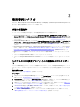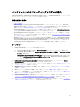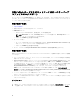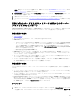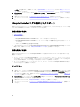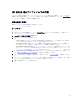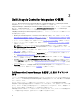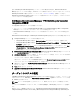Users Guide
Table Of Contents
- Dell Lifecycle Controller Integration For Microsoft System Center Configuration Manager バージョン 2.1 ユーザーズガイド
- はじめに
- 使用事例シナリオ
- Dell Lifecycle Controller Integration の使用
- Dell Connection License Manager を使用した DLCI ライセンス付与
- Dell Connections License Manager での Dell Lifecycle Controller Integration の設定
- ターゲットシステムの設定
- 自動検出とハンドシェイク
- タスクシーケンスへのドライバの適用
- タスクシーケンスメディア(ブータブル ISO)の作成
- System Viewer ユーティリティ
- 設定ユーティリティ
- Integrated Dell Remote Access Controller コンソールの起動
- Task Viewer
- Dell Lifecycle Controller Integration を使用して実行できるその他のタスク
- 設定ユーティリティの使用
- サーバーのインポートユーティリティの使用
- System Viewer ユーティリティの使用
- トラブルシューティング
- 関連文書およびリソース
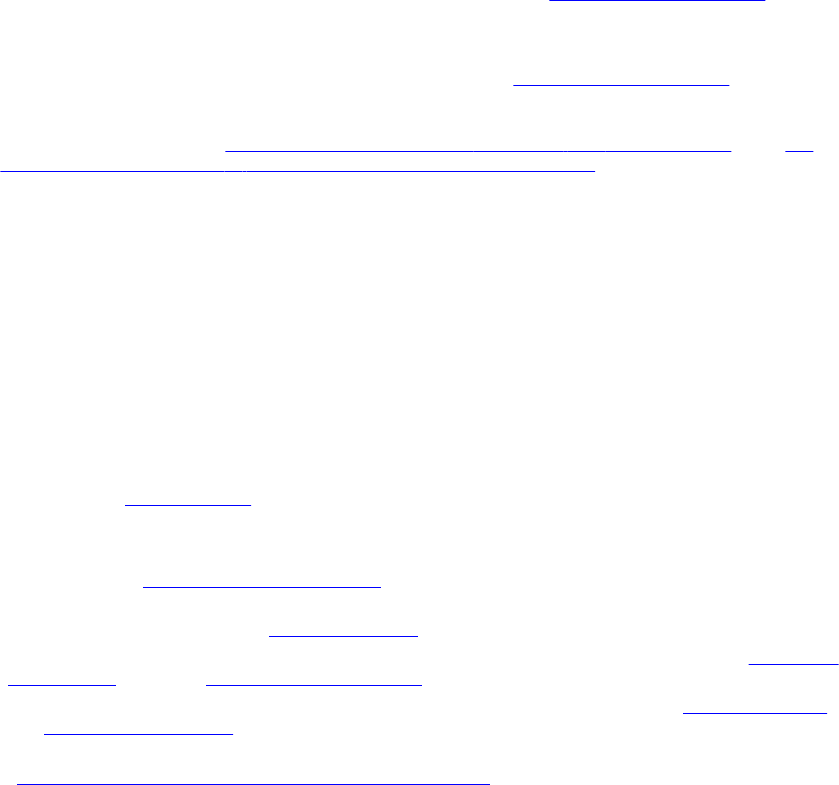
2
使用事例シナリオ
本項では、Microsoft System Center Configuration Manager(ConfigMgr)用 Dell Lifecycle Controller Integration で実
行できる一般的な使用事例とタスクについて説明します。
共通の前提条件
ユーザーシナリオの作業を始める前に、次の前提条件を満たすことが推奨されます。
• Configuration Manager 2012 では、システムが Assets and Compliance(資産およびコンプライアンス) →
Devices(デバイス) → All Dell Lifecycle Controller Servers(すべての Dell Lifecycle Controller サーバー)で検
出され、存在していることを確認してください。詳細については、「自動検出とハンドシェイク」を参照
してください。
• Configuration Manager 2007 では、システムが Computer Management(コンピュータ管理) → Collections(コ
レクション) → All Dell Lifecycle Controller Servers(すべての Dell Lifecycle Controller サーバー)で検出さ
れ、存在していることを確認してください。詳細については、「自動検出とハンドシェイク」を参照して
ください。
• Dell Connections License Manager は、Dell Lifecycle Controller Integration とともにインストールおよび設定さ
れます。詳細については、「Dell Connection License Manager を使用した DLCI ライセンス付与」と「Dell
Connections License Manager で Dell Lifecycle Controller Integration を設定する」を参照してください。
• BIOS プロファイルを編集してエクスポートするシステムに最新の BIOS バージョンをインストールしま
す。
• システムに Lifecycle Controller の最新バージョンをインストールします。
• システムに Integrated Dell Remote Access Controller ファームウェアの最新バージョンをインストールしま
す。
システムの BIOS 設定プロファイルの編集およびエクスポー
ト
システムの BIOS 設定をプロファイルとして編集およびエクスポートして、Configuration Manager コンソール
でオペレーティングシステムをシステムのコレクションに導入するときにその設定を適用することができま
す。
作業を開始する前に
詳細については、「共通の前提条件」を参照してください。
ワークフロー
1. 特定のシステムの Configuration Manager コンソールで System Viewer ユーティリティを起動します。詳
細については、「
System Viewer ユーティリティ」を参照してください。
2. System Viewer ユーティリティで BIOS Configuration(BIOS 設定)を選択して、システムの BIOS 設定をロ
ードします。詳細については、「BIOS の表示と設定」を参照してください。
3. 新規プロファイルを作成するか、既存のプロファイルに変更を加えます。詳細については、「新規プロフ
ァイルの作成」または「既存のプロファイルの編集」を参照してください。
4. プロファイルの属性を追加、編集、またはアップデートします。詳細については、「新しい属性の追加」
と「既存の BIOS 属性の編集」を参照してください。
5. (オプション)BIOS 起動順序およびハードディスクドライブの順序を変更します。詳細については、
「BIOS 起動順序およびハードディスクドライブの順序の変更」を参照してください。
11